小伙伴们知道源码编辑器怎么设置反弹系数吗?今天小编就来讲解源码编辑器设置反弹系数的方法,感兴趣的快跟小编一起来看看吧,希望能够帮助到大家。 源码编辑器怎么设置反弹系
小伙伴们知道源码编辑器怎么设置反弹系数吗?今天小编就来讲解源码编辑器设置反弹系数的方法,感兴趣的快跟小编一起来看看吧,希望能够帮助到大家。
源码编辑器怎么设置反弹系数?源码编辑器设置反弹系数的方法
1、打开源码编辑器。
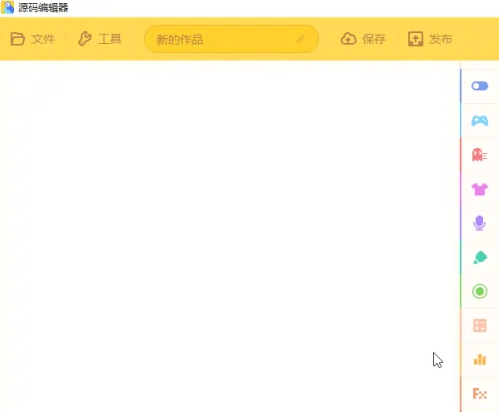
2、选中编程猫这个角色。
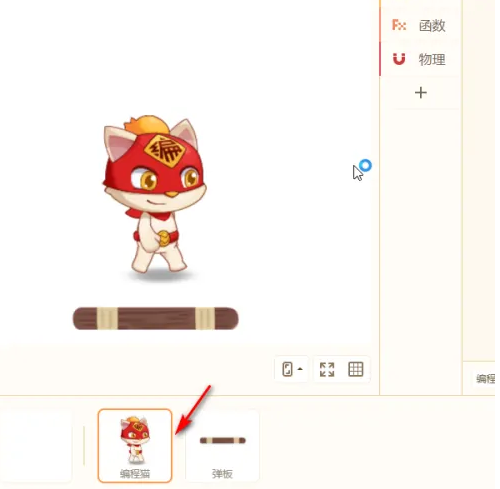
3、然后添加当开始被点击的事件。
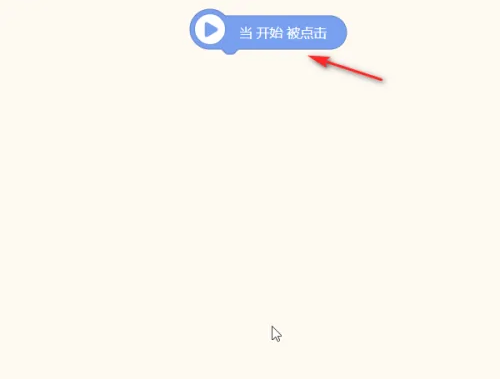
4、开启物理引擎。
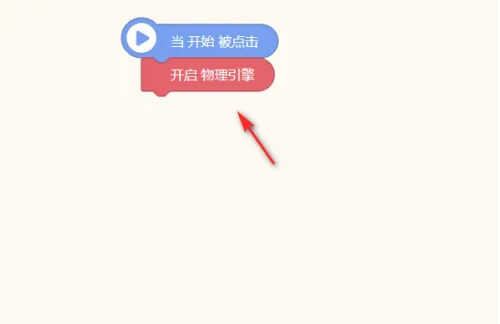
5、然后从物理盒子中加载反弹系数积木。
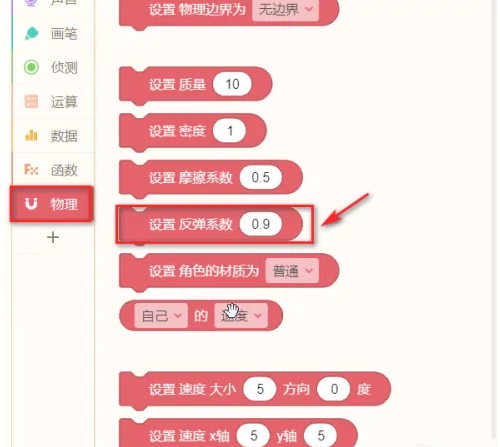
6、修改反弹系数的大小值即可。
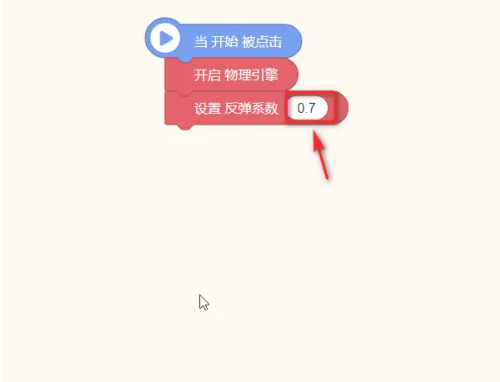
以上就是给大家分享的源码编辑器怎么设置反弹系数的全部内容,更多精彩教程尽在自由互联!
